首页
Win10玩游戏时怎么禁用输入法?
Win10玩游戏时怎么禁用输入法?
2021-12-09 14:31:05
来源:互联网
作者:admin
很多小伙伴都会使用电脑玩游戏,但是在玩游戏的时候都碰到了按键不小心按错了导致输入法跳出来影响了游戏操作的情况。碰到这种情况真的很影响游戏体验感和操作,那么怎么在游戏的时候吧输入法禁用呢?下面是玩游戏的时候禁用输入法的详细步骤。
具体步骤:
1、鼠标右键【开始】菜单,选择【设置】;
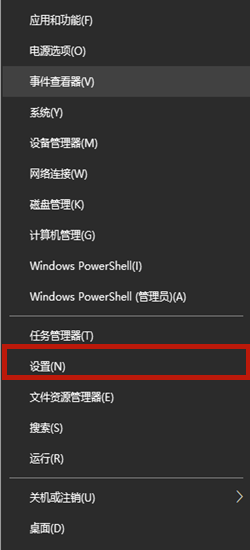
2、在设置页面中点击右下角的【时间和语言】;
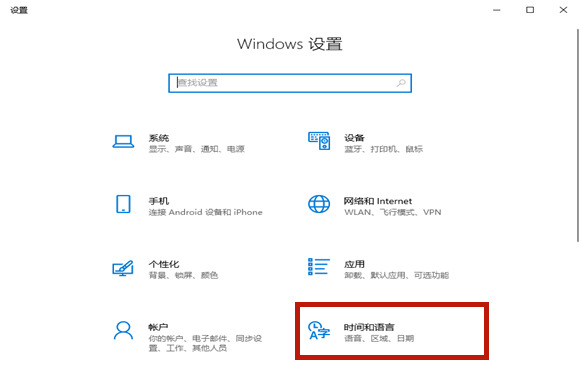
3、挑战到新页面以后选择【语言】,之后在右侧点击【添加首选的语言】;
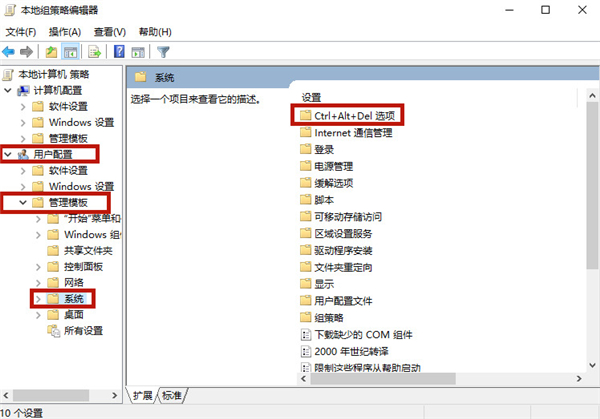
4、在选择要安装的语言当中输入【英语】,点击包含美国的选项,选择【下一步】;
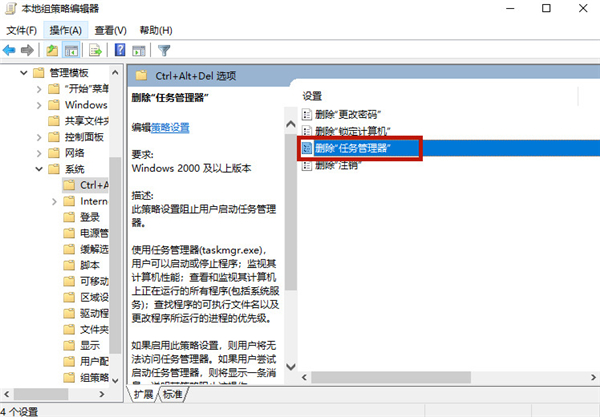
5、在安装语言包页面点击【安装】,之后安装语音包需要一定的时间,耐心等待即可;
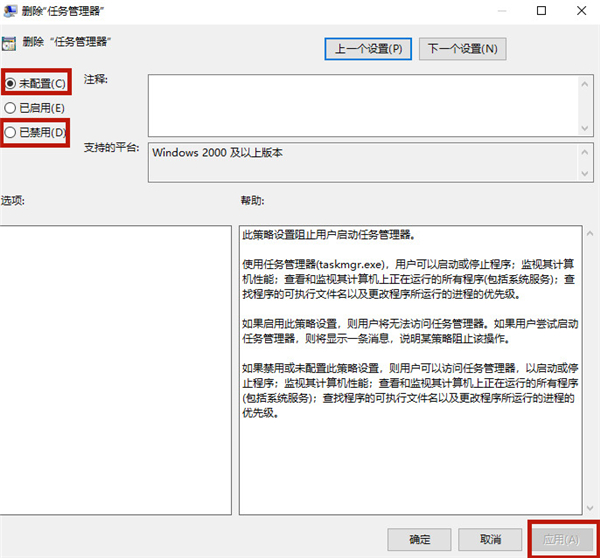
6、之后将右下角的输入法切换成新安装的英语输入法,之后进入游戏的时候输入法就不会弹出了。
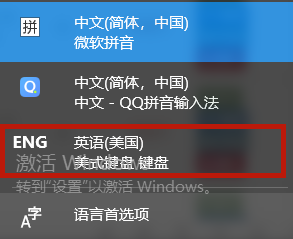
相关文章
- win10时间不准怎么办? 04-04
- Win10管理员Administrator账户开启方法 04-04
- win10蓝屏irql not less or equal教程 03-27
- win10系统总弹出需要新应用打开此ymsgr的解决方法 01-24
- win10待机死机有什么好的处理方法?要怎么解决? 01-21
- win10系统groove播放器无法使用怎么办?win10系统音乐groove无法播放修复教程 01-21
精品游戏
换一批
